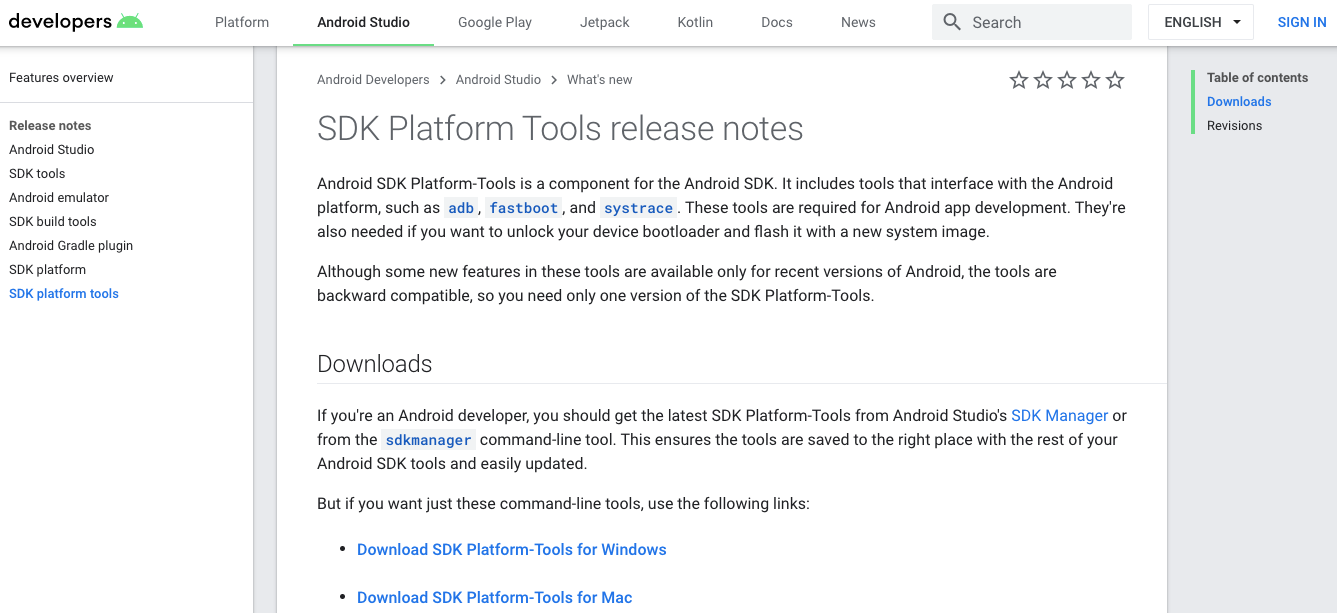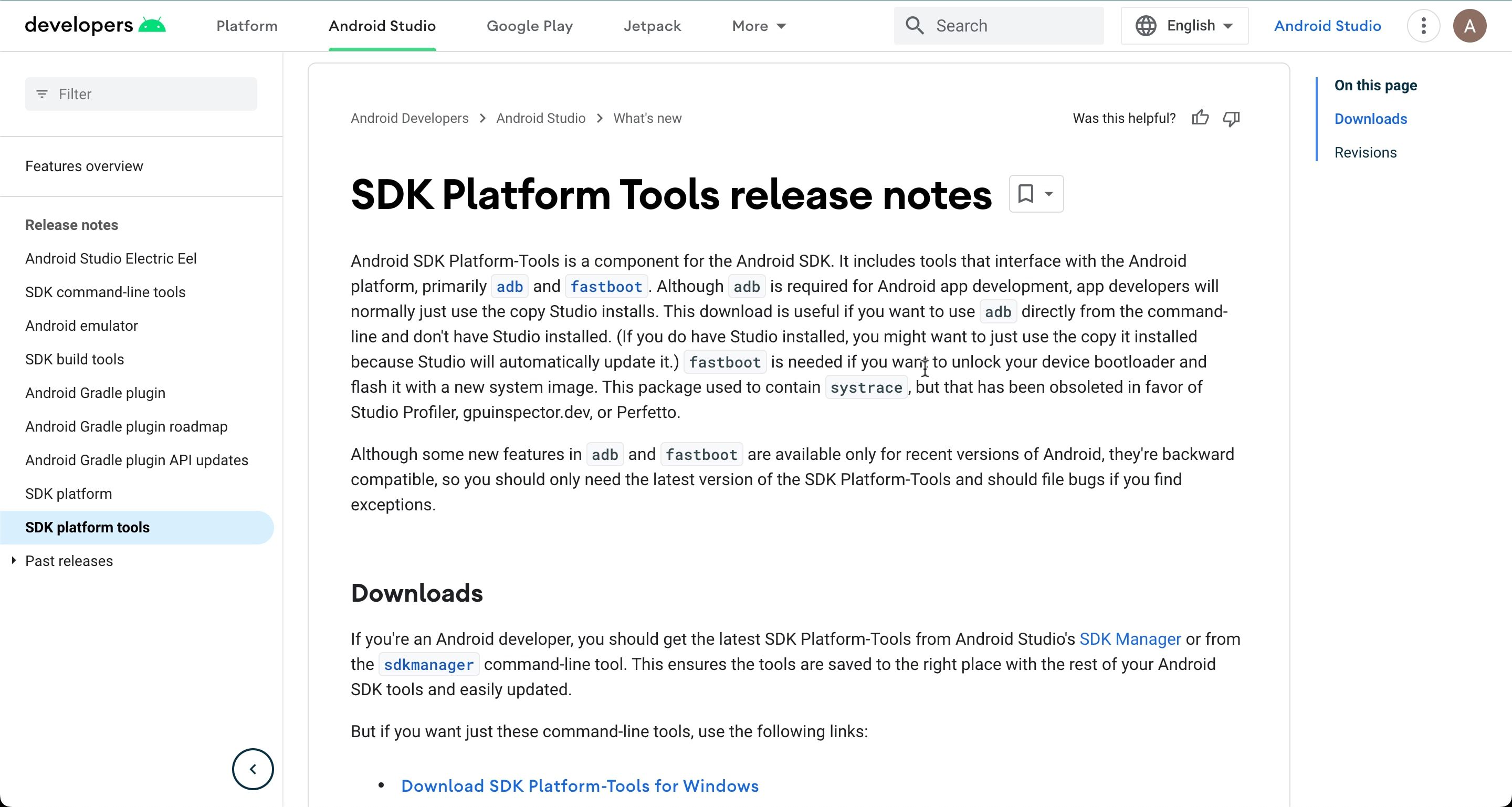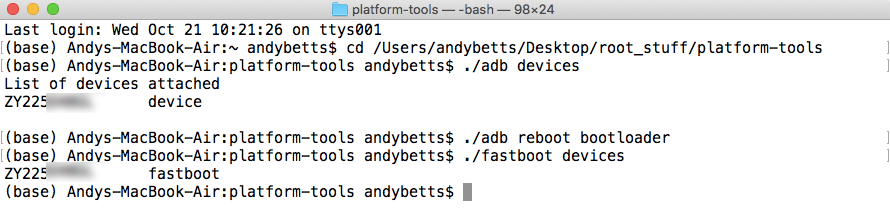Si vous avez déjà rooté votre téléphone Android, vous avez certainement rencontré ADB et Fastboot. Ces utilitaires constituent une partie importante de la boîte à outils de rootage, et vous pouvez également les utiliser avec des appareils non rootés. Pourtant, ils peuvent être difficiles à comprendre, et encore plus à maîtriser.
Si vous vous demandez ce que sont exactement ADB et Fastboot, si vous avez besoin d’aide pour les configurer ou si vous voulez savoir ce que vous pouvez faire avec eux, lisez ce qui suit.
Que sont ADB et Fastboot ?
ADB et Fastboot sont des utilitaires qui déverrouillent l’accès au système Android lorsque votre téléphone est connecté à un ordinateur de bureau via un câble USB. L’ordinateur et le câble font partie intégrante de ce processus – il n’y a pas de version d’application, et bien que vous puissiez utiliser ADB sans fil, c’est beaucoup plus compliqué à mettre en place.
Vous utilisez normalement ADB lorsqu’Android est en cours d’exécution. Il vous permet d’accéder aux dossiers système ou de modifier les paramètres cachés, qui sont autrement interdits aux utilisateurs. Vous pouvez copier des fichiers système vers et depuis l’appareil à l’aide d’ADB, désinstaller des logiciels gonflants, et il existe également une fonction de chargement latéral qui peut être utilisée pour installer des mises à jour du système.
Fastboot fonctionne lorsqu’Android n’est pas en cours d’exécution et que l’appareil est démarré en « mode Fastboot » à la place. Il vous permet d’accéder à toutes les partitions de votre appareil, non seulement au système Android, mais aussi à la partition de données, à la partition de démarrage, etc.
Sur Android, Fastboot est un outil de diagnostic. Il est essentiel si vous avez besoin de débrider votre téléphone, et est le plus souvent utilisé pour installer une récupération personnalisée.
Ces deux outils font partie de la collection Platform Tools du kit de développement logiciel Android. Ils utilisent l’Invite de commande sous Windows, ou le Terminal sous Mac et Linux. Cela signifie qu’ils ne sont pas particulièrement conviviaux – il n’y a pas d’interface de type pointer-cliquer pour vous guider – mais heureusement, ils sont assez faciles à prendre en main.
Comment configurer ADB et Fastboot
Pour commencer à utiliser ADB et Fastboot, vous devez d’abord configurer votre téléphone pour qu’il puisse utiliser ces outils. Si ce n’est pas déjà fait, activez les options du développeur en allant sur Paramètres > ; À propos du téléphone et tapez sur Numéro de construction sept fois.
Puis, en Paramètres > ; Options du développeur, cochez la case à côté de Débogage USB et parcourez la boîte de dialogue qui suit.
Téléchargez maintenant ADB et Fastboot depuis le site web du développeur Android. Ils sont inclus dans le paquet SDK Platform-Tools.
Lorsque vous décompressez le téléchargement, le contenu est rassemblé dans un dossier appelé outils-plateforme. Il y a plusieurs autres éléments dans le dossier, mais vous pouvez les ignorer.
Si vous utilisez Windows, vous devrez également télécharger les pilotes de votre appareil. Le site web des développeurs Android contient une liste de liens pour de nombreux fabricants courants. Les pilotes ne sont pas nécessaires sur Mac ou Linux.
Utilisation de l’invite de commande ou du terminal
Ouvrez l’invite de commande ou l’application Terminal. Pour utiliser ADB et Fastboot, vous devez changer le chemin d’accès dans l’application pour qu’il pointe vers le fichier outils-plateforme que vous avez téléchargé. Il y a plusieurs façons de procéder :
- La méthode standard consiste à utiliser la commande cd commande. Tapez cd [path to platform-tools] dans l’Invite de commande ou la fenêtre Terminal et appuyez sur Entrer.
- Une façon plus simple est de taper cd[space] puis faites glisser le outils-plateforme dans la fenêtre de l’Invite de commande – le chemin d’accès se remplit automatiquement.
- Plus facile encore, sous Windows, vous pouvez maintenir la touche Majuscule en cliquant avec le bouton droit de la souris dans la fenêtre plate-forme-outils puis sélectionnez Ouvrir l’invite de commande ici.
Important ! La différence entre Windows et Mac/Linux
Avant de poursuivre, il existe une petite différence essentielle entre l’utilisation de Windows et celle de Mac ou de Linux que vous devez connaître.
Sur Mac et Linux, chaque commande ADB et Fastboot doit être précédée d’un barre oblique. Ainsi, lorsque vous tapez adb sous Windows, vous devez taper ./adb sur Mac et Linux. Et fastboot sur Windows doit être ./fastboot sur Mac et Linux.
Par souci de simplicité, nous nous en tiendrons aux commandes Windows.
Comment utiliser ADB
Démarrez votre téléphone sous Android, puis connectez-le à votre ordinateur de bureau à l’aide d’un câble USB. Sur votre ordinateur, lancez l’Invite de commande (ou Terminal, si vous êtes sur Mac ou Linux) et changez le répertoire pour qu’il pointe vers le fichier platform-tools dossier.
Type Périphériques adb et appuyez sur Entrée. Vous devriez maintenant voir une liste des appareils connectés, avec les numéros de série. Cela montre que le système fonctionne et que votre téléphone est connecté.
Et c’est tout ce qu’il y a à faire : tapez adb suivi de la commande que vous souhaitez exécuter. Pour un autre exemple simple, entrez adb reboot pour redémarrer votre téléphone.
Comment utiliser Fastboot
Fastboot fonctionne de la même manière qu’ADB, sauf que vous devez démarrer votre téléphone en mode Fastboot au lieu d’Android. Pour ce faire, vous devez normalement maintenir une combinaison des touches puissance et volume lorsque le téléphone est éteint.
Vous pouvez également utiliser ADB et taper adb reboot bootloader.
Après cela, c’est la même chose. Entrer fastboot devices pour vérifier que votre téléphone est reconnu. Entrer redémarrage fastboot pour relancer Android.
Ce que vous pouvez faire avec ADB et Fastboot
Maintenant que vous savez comment utiliser ADB et Fastboot, que pouvez-vous faire avec ? Voici quelques outils à essayer :
- adb pull [path to file] [path to folder] Cette opération permet de copier un fichier stocké n’importe où sur votre téléphone et de l’enregistrer dans un dossier spécifié sur votre ordinateur.
- adb push [path to file] [path to folder] Le contraire de « pull » ; envoyer un fichier de votre bureau à votre téléphone.
- adb install [path to file] Installe une application APK sur votre téléphone. Cette fonction est surtout utilisée par les développeurs d’applications.
- adb uninstall [package name] Désinstalle une application. Vous devez entrer le nom complet du paquet – généralement quelque chose comme com.devname.appname – au lieu du nom commun de l’application.
- adb shell wm density [dpi] Modifie la densité de pixels de votre écran. Une valeur plus faible permet d’afficher plus de contenu à l’écran, tandis qu’une valeur plus élevée permet d’en afficher moins. Par exemple, les appareils plus anciens comme le OnePlus 3 ont un DPI natif de 480. En le réglant sur 400, vous réduisez la taille du texte, des icônes et de tout le reste.
- adb sideload [path to update.zip] Sideloads an update.zip Mise à jour du firmware. Celle-ci s’exécute via la récupération personnalisée de votre téléphone. Utile si vous ne pouvez pas attendre qu’une mise à jour soit envoyée à votre appareil.
- fastboot oem unlock OU fastboot flashing unlock La commande à utiliser dépend de la version d’Android que vous utilisez. À partir d’Android 6, vous devez également activer le déverrouillage OEM dans les options du développeur. Le déverrouillage du bootloader de cette manière efface complètement votre téléphone.
- fastboot flash recovery [filename.img] Installe une récupération personnalisée, telle que TWRP, sur votre appareil. Pour faciliter l’utilisation, nous vous suggérons de changer le nom du fichier de récupération en quelque chose de simple…twrp.imgpar exemple, et de le déplacer dans le plateforme-outils dossier.
- fastboot -w Efface complètement votre téléphone pour préparer le flashage d’une ROM personnalisée.
- mise a jour fastboot [path to rom.zip] Permet de mettre à jour une ROM personnalisée. Une option utile si vous n’avez pas encore rooté votre téléphone.
Vous pouvez également utiliser une application comme Clipper pour partager le presse-papiers de votre ordinateur via ADB.
Pourquoi vous devriez apprendre ADB et Fastboot
Bien entendu, les commandes ci-dessus ne sont données qu’à titre indicatif. Elles ne fonctionnent pas forcément sur tous les appareils. Vous ne devez les utiliser que si vous comprenez ce qu’elles font et comment annuler les modifications qu’elles apportent.
ADB et Fastboot sont des éléments essentiels de l’enracinement et de la modélisation d’Android. Apprendre à les utiliser est important et vous aidera à utiliser des mods plus avancés.
L’utilisation de l’invite de commande peut sembler décourageante au début. Mais il est facile à prendre en main – vous pouvez simplement copier-coller les commandes si nécessaire – et il détecte généralement votre téléphone et s’y connecte sans problème. Vous pouvez alors commencer à expérimenter.
Comment rooter un smartphone Xiaomi ?
Avant de commencer, il est important de souligner que la méthode pour rooter un smartphone peut légèrement différer en fonction de la marque et la version. Si vous possédez un Xiaomi et que vous souhaitez procéder à ce type d’opération, voici quelques étapes que vous pouvez suivre.
1. Commencez par déverrouiller le bootloader
La première étape pour rooter un smartphone Xiaomi consiste à déverrouiller le bootloader. Il s’agit d’un programme qui permet de charger le système d’exploitation lors du démarrage du téléphone. Pour le déverrouiller le bootloader d’un Xiaomi, rendez-vous sur le site officiel de la marque.
Créez un compte sur le site de Xiaomi et faites une demande afin d’obtenir un code de déverrouillage. Une réponse vous parviendra sous quelques jours. Il vous faudra encore attendre 72 heures avant de pouvoir lancer le déverrouillage grâce à un outil que vous obtiendrez sur le site même.
2. Procédez au flashage
Lorsque vous avez fini de déverrouiller le bootloader, vous pouvez procéder au flashage de votre smartphone (custom recovery). Cette opération vous permet d’installer une version modifiée du système d’exploitation. Cette dernière offre des fonctionnalités avancées et facilite le processus de root.
TWRP ou Team Win Recovery Project figure parmi l’une des récupérations Android personnalisées les plus populaires pour les smartphones Xiaomi. Avant de l’installer sur votre appareil, n’hésitez pas à télécharger la dernière version.
En outre, si vous utilisez Fastboot et que vous rencontrez un bug durant le processus, cliquez sur le lien suivant pour obtenir de l’aide afin de régler le problème Fastboot Xiaomi.
3. Rootez le smartphone
Pour pouvoir rooter votre Xiaomi, vous devez d’abord obtenir deux programmes spécifiques à télécharger sur votre ordinateur (magisk zip et lazyflasher zip), puis à installer sur votre smartphone. Ensuite, vous devez procéder au redémarrage de l’appareil. Si le redémarrage vous semble long, sachez que c’est tout à fait normal.